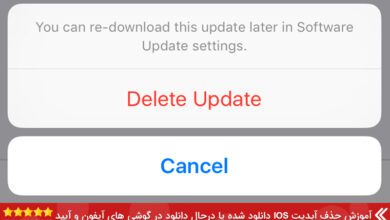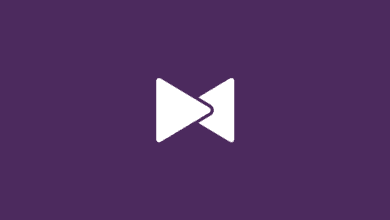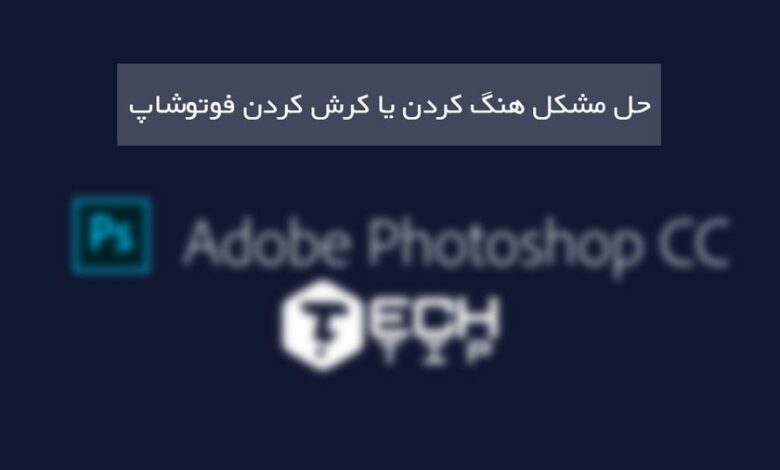
چگونه مشکل هنگ کردن یا کرش کردن فوتوشاپ را حل کنیم؟
فوتوشاپ یک برنامه بزرگ و دارای منابع سنگین است. گاهی اوقات ، پیش می آید که برنامه فوتوشاپ هنگ کند یا حتی برنامه بسته شود. اگر با مشکل روبرو هستید ، چند مرحله ساده وجود دارد که می توانید برای حل مشکل هنگ کردن فوتوشاپ استفاده کنید.
ریستارت کردن مجدد فوتوشاپ
اگر با فایل ها یا عکس های بزرگ کار می کنید ، سیستم شما باید داده های زیادی را در حافظه رم ذخیره کند. این شامل فایل ها و تاریخچه آن است ، به علاوه هر چیز دیگری که فوتوشا\ برای ادامه کار لازم دارد. همه این موارد می تواند تقریباً چند مگابایت اضافه شود.
اگر مدتی است که فتوشاپ را باز کرده اید ، همه چیز می تواند کمی کند شود. سادهترین روش فقط بستن و بازگشایی برنامه است.
راهاندازی مجدد سیستم شما نیز ممکن است مشکل هنگ کردن فوتوشاپ را حل کند ، به خصوص اگر بسیاری از برنامه های دیگر در حال اجرا هستند یا مدت زمان زیادی است که سیستم راهاندازی مجدد نشده است. عملکرد فتوشاپ توسط هر آنچه در پس زمینه اتفاق می افتد تحت تأثیر قرار می گیرد. اگر برنامه یا برنامه سیستم متفاوتی خراب شده است ، می تواند بر نحوه اجرای فتوشاپ تأثیر بگذارد ، اما راهاندازی مجدد سیستم شما آن را برطرف می کند.
استفاده از نسخه جدید فوتوشاپ
اگر فوتوشاپ بعد از ریستارت کردن سیستم ، باز هم کند یا هنگ بود ، اوضاع کمی پیچیدهتر خواهد شد. اولین قدم برای رفع مشکلات هنگ کردن فوتوشاپ این است که اطمینان حاصل کنید که آخرین نسخه فوتوشاپ را اجرا می کنید.
برنامه فوتوشاپ را باز کنید و برای باز کردن برنامه Creative Cloud به بخش [Help] بروید و گزینه [Updates]بروید. (اگر فتوشاپ باز نشد ، می توانید برنامه Creative Cloud را مستقیماً باز کنید.) در نوار کناری روی گزینه [Updates] کلیک کنید. بر روی گزینه سه نقطه در بالا سمت راست کلیک کرده و سپس گزینه [Check for Updates] را انتخاب کنید.
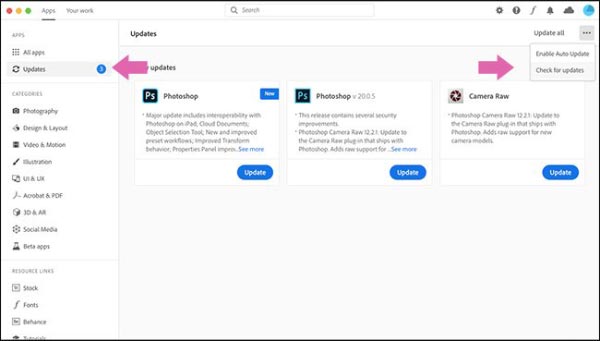
در صورت نیاز به بروزرسانی هر یک از برنامه های شما ، آنها را با دکمه [Update] در اینجا لیست می کند. می توانید برنامه های تکی را به روز کنید یا در بالا سمت راست بر روی گزینه [Update All] کلیک کنید.
بگذارید Creative Cloud کارهای خود را انجام دهد و سپس فتوشاپ را دوباره باز کنید. به خاطر داشته باشید که بروزرسانی Creative Cloud نسخه قدیمی را از سیستم شما به طور خودکار حذف نمی کند. هر سال ، برنامه تغییر می کند (به عنوان مثال ، Photoshop CC 2019 جایگزین Photoshop CC 2020 شد) ، بنابراین مطمئن شوید که جدیدترین نسخه را باز می کنید.
همچنین ، اگر مدتی این کار را نکرده اید ، ممکن است لازم باشد سیستم ویندوز یا مک خود را به روز کنید. همچنین ممکن است بخواهید آپدیت درایور گرافیک سیستم خود را انجام دهید.
وقتی فوتوشاپ باز شد ، دوباره به حالت مشابه خود باز خواهید گشت.
افزونه های جانبی فوتوشاپ را غیرفعال کنید
افزونه های جانبی یکی از دلایل هنگ گردن فوتوشاپ هستند ، به ویژه اگر آنها برای کار با آخرین نسخه فوتوشاپ به روز نشده باشند.
برای بررسی اینکه آیا یکی از این موارد باعث ایجاد مشکلات شما شده است ، فوتوشاپ را باز کرده و کلید [ Shift ] را فشار دهید. هنگامی که از شما سؤال شد که آیا می خواهید “Skip Loading Optional and Third-Party Plugins ، گزینه [Yes] را کلیک کنید.
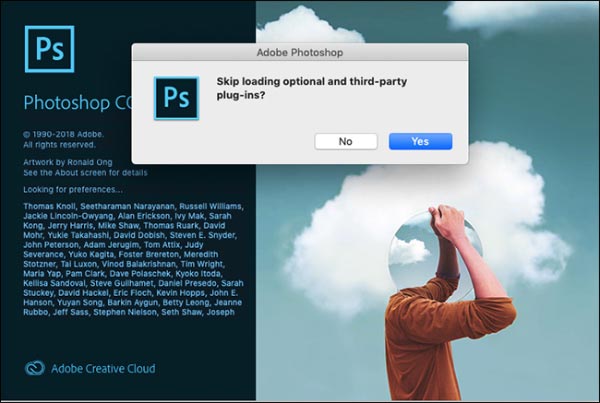
از فوتوشاپ استفاده کنید و ببینید که آیا این مشکل هنوز هم رخ داده است یا خیر. اگر اینگونه نباشد ، مسئله توسط یکی از افزونه هایی که نصب کرده اید ایجاد شده است. همه آنها را به آخرین نسخه به روز کنید. اگر این کار نمی کند ، افزونه ها را یک به یک پاک کنید تا مشکل حل شود.
تنظیم مجدد تنظیمات فوتوشاپ
اگر فوتوشاپ همانطور که انتظار می رود رفتار نمی کند ، می تواند به خاطر یک تنظیم اشتباه در برخی از تنظیمات مبهم باشد. به جای تغییر تنظیمات ، می توانید فتوشاپ را به حالت پیش فرض آن برگردانید.
برای انجام این کار ، فتوشاپ را باز کرده و کلید های [ Alt + Control + Shift ] را روی کیبورد ویندوز یا [ Option + Command + Shift ] را در کیبورد مک فشار دهید. وقتی از شما سؤال شد که آیا می خواهید تنظیمات فوتوشاپ را حذف کنید “Delete the Adobe Photoshop Settings File” ، گزینه [Yes] را کلیک کنید.
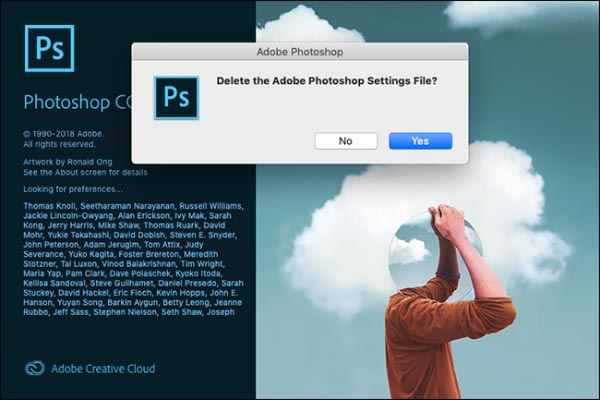
وقتی فتوشاپ باز شد ، دوباره به حالت مشابه خود باز خواهید گشت.
سیستم خود را ارتقا دهید
فتوشاپ برای کار در سیستم های کم مصرف بهینه شده است ، بنابراین حداقل نیاز سیستم بسیار اساسی است: پردازنده ۲ گیگاهرتز Intel یا AMD و ۲ گیگابایت حافظه رم. از سال ۲۰۲۰ .
اگر فتوشاپ دائم هنگ می کند یا کرش می کند در حالی که شما مدل سازی سه بعدی را انجام می دهید یا با چندین عکس بزرگ کار می کنید ، ممکن است سیستم شما منابع کافی برای پردازش دستورات را ندارد بنابراین پیشنهاد می کنم مقاله نحوه ارتقا سختافزار سیستم را مشاهده کنید.